8장 한자 도구
한자 도구를 사용하면 한자를 추가하고 한글-한자 변환의 가능한 조회 기능을 관리하여 표준 한국어 Solaris 운영 환경에서 한글-한자 변환 모드의 기능을 확장할 수 있습니다. 이는 두 음절 이상의 단어에만 사용할 수 있습니다.
한자 도구 기능
한자 도구를 사용하면 한글-한자 사전에 항목을 추가(또는 삭제)할 수 있고 한글-한자 변환 모드에서 한자 선택을 확장하고 제어할 수 있습니다. 시스템 전체의 한글-한자 사전은 읽기 전용이므로 편집할 수 없습니다.
한자 도구는 한글-한자 사전을 위한 뷰어이며, 이 사전은 이진 형식이기 때문에 읽을 수 없습니다.
한자 도구는 $HOME/.usrhjd에 사용자 지역 한글-한자 사전을 만듭니다. 한자 도구는 이 사용자 사전으로 읽기 전용의 시스템 한글-한자 사전인 /usr/lib/mle/ko/syshjd 또는 /usr/lib/mle/ko.UTF-8/syshjd을 확장합니다. 한글-한자 변환 모드에서 쓰이는 사전은 시스템 사전과 사용자 사전으로 구성되며 서로 충돌 없이 작동합니다.
한자 도구 사용
한자 도구를 만들려면 다음 명령을 입력하십시오.
system% sdthanja |
이 명령은 한자 도구 창을 다음과 같이 표시합니다.
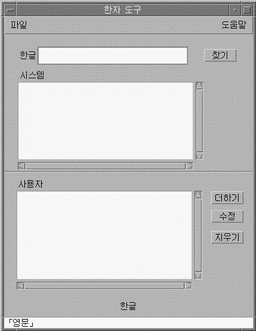
한자 도구는 상태 영역에서처럼 초기에 ASCII 입력 모드로 표시됩니다. 한자 도구 필드에 한국어 문자를 입력하기 전에 한글 입력 모드(Ctrl-Space)를 실행해야 합니다.
한자 도구 입력 필드, 이동 목록 영역 및 버튼은 다음과 같이 분류되고 사용됩니다.
한글 - 이 입력 필드에 한글 단어를 입력하여 한글-한자 사전에서 한자를 찾습니다.
시스템 사전 - 이 이동 목록 영역은 시스템 전체의 한글-한자 사전의 항목을 표시합니다. 찾기 버튼을 누르면 이 영역은 한글: 필드에 입력된 한글 항목과 관련된 시스템 사전의 한자 항목을 표시합니다. 해당 한글 단어에 관한 한자 선택을 할 수 있는 영역을 검색하거나 오른쪽에 있는 이동 막대를 사용하여 시스템 사전 전체를 검색할 수 있습니다.
사용자 사전 - 이 이동 목록 영역에는 사용자 사전의 한자 항목이 표시됩니다. 찾기 버튼을 누르면 한글 필드에 입력된 한글 항목과 관련된 사용자 사전의 한자 항목이 이 영역에 표시됩니다. 해당 한글 단어에 관한 한자 선택을 할 수 있는 영역을 검색하거나 오른쪽에 있는 이동 막대를 사용하여 사용자 사전 전체를 검색할 수 있습니다.
찾기 - 이 버튼을 누르면 한글 필드에 입력된 한글 항목과 관련된 한자의 한글-한자 사전(양쪽 부분)을 검색할 수 있습니다.
더하기 - 이 버튼을 눌러서 한글-한자 변환을 사용자 사전에 추가할 수 있습니다. 이 버튼을 누르면 추가/수정 대화 상자가 나타납니다.
수정 - 이 버튼을 눌러서 사용자 사전의 한글-한자 변환을 수정할 수 있습니다. 이 버튼을 누르면 사용자 사전에서 한자 단어가 선택될 때에만 추가/수정 대화 상자가 나타납니다. 그렇지 않으면 사용자 지침 메시지가 표시됩니다.
지우기 - 이 버튼을 눌러서 사용자 사전에서 선택한 한자를 삭제할 수 있습니다. 삭제 프로세스가 시작되기 전에 삭제 확인 대화 상자가 표시됩니다.
종료 - 이 버튼을 눌러서 한자 도구를 종료합니다.
한자 찾기
한글-한자 사전의 두 부분을 모두 검색하려면 시스템 사전과 사용자 사전의 이동 목록 영역의 한쪽에 있는 이동 막대를 사용할 수 있습니다.
특정 한글 단어와 관련된 한자를 찾으려면 한글 입력 변환을 실행시키고 나서 다음과 같이 진행하십시오.
-
한글: 필드에 한글 단어를 입력하십시오.
입력 항목은 사전 편집 영역에 반전 표시된 역상으로 나타납니다.
-
Ctrl-K를 눌러서 항목을 실행하십시오.
다음과 같은 화면이 나타납니다.
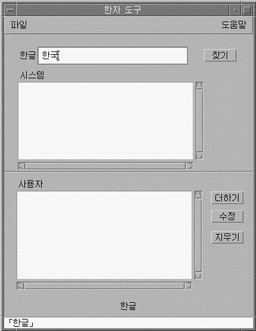
-
한글: 필드에 올바른 한글 단어를 입력한 뒤 찾기 버튼을 눌러서 한자 도구를 검색하도록 하십시오.
그러면 다음과 같은 화면이 나타납니다.
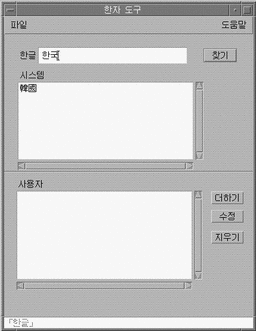
상태 영역 아래의 행은 사용자 사전과 시스템 사전의 단어 개수를 나타냅니다.
한자 단어 추가
한글-한자 사전에 한자 단어를 추가하려면 다음과 같이 진행하십시오.
-
주 화면의 더하기 버튼을 누르면 추가/수정 대화 상자가 나타납니다.
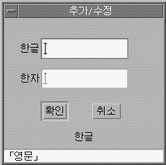
-
추가/수정 대화 상자에 새로운 단어를 입력하거나 기존 단어를 변경하고 사전에 추가하려는 한자 단어와 관련된 한글 단어를 입력하십시오(Ctrl-K).
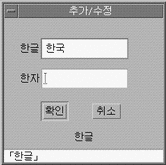
-
한자 필드에서 사전에 추가하려는 한글 단어와 관련된 한자 단어를 입력하십시오.
22 페이지의 "한자로 변환"에서 설명한 것과 같은 문자별 방식을 사용하십시오.
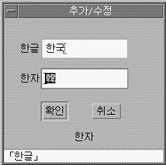
-
추가 버튼을 누르십시오.
다음과 같은 화면이 나타납니다.
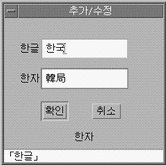
상태 영역 아래의 행은 단어가 사용자 사전에 추가되었다는 것을 나타냅니다. (사용자 사전만 변경됩니다. 시스템 사전은 읽기 전용입니다.)
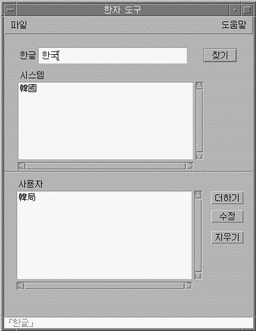
한자 단어 수정
한자 단어의 수정은 한자 단어를 추가하는 프로세스와 유사합니다(63 페이지의 "한자 단어 추가"를 참조하십시오).
사용자 사전에서 한자 단어를 선택하고 수정 버튼을 누르십시오.
나머지 단계는 한자 단어를 추가하는 것과 동일합니다.
한자 단어 삭제
사용자 사전에서 한자를 삭제하려면 다음과 같이 진행하십시오.
-
한글: 필드에 사용자 사전에서 찾으려는 한자와 관련된 한글 단어를 입력하십시오.
-
Ctrl-K를 눌러서 한글을 입력하십시오.
-
찾기 버튼을 누르십시오.
그러면 사용자 사전 이동 목록 영역에 한자가 표시됩니다. 그렇지 않으면 목록 영역에서 삭제하려는 한자로 이동하십시오.
-
해당 한자를 눌러 선택하십시오.
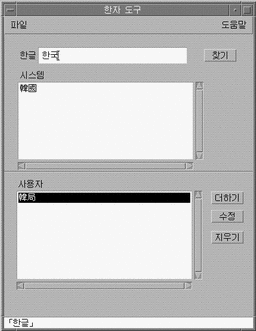
-
지우기 버튼을 눌러서 사용자 사전에서 해당 한자를 삭제하십시오.
삭제 확인 대화 상자가 나타납니다.
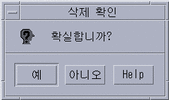
-
해당 한자를 정말로 삭제하려면 확인을 누르십시오. 그렇지 않으면 취소를 누르십시오.
상태 영역 아래의 행에 단어가 사용자 사전에 추가되었다는 메시지가 나타납니다. (사용자 사전만 변경됩니다. 시스템 사전은 읽기 전용입니다.)
- © 2010, Oracle Corporation and/or its affiliates
